![]()
Microsoft è al lavoro per rinnovare i caratteri e le icone di Windows 10. Le prime novità sono state rilasciate ai partecipanti al programma Windows Insider e saranno disponibili per tutti con l’aggiornamento 21H2, previsto per la fine del 2021. Vediamo come ottenere subito i nuovi caratteri e le nuove icone.
Come avere subito le nuove icone e i nuovi caratteri di Windows 10
Il primo passo è quello di scaricare dal link in fondo all’articolo il file .ZIP contenente le nuove icone e i nuovi caratteri.
NOTA | La redazione non si assume alcuna responsabilità in caso di problemi con i vostri dispositivi e si ritiene sollevata da qualsiasi responsabilità. La seguente guida ha uno scopo puramente informativo.
Come installare e attivare i nuovi caratteri
Per installare e attivare i nuovi caratteri, svolgete la seguente procedura:
- Scaricate ed estraete l’archivio .ZIP dal link in fondo all’articolo.
- Recatevi nella cartella fonts.
- Cliccate, con il tasto destro del mouse, su FluentSystemIcons-Filled e selezionate Installa.
- Attendete il processo di installazione.
- Cliccate, con il tasto destro del mouse, su FluentSystemIcons-Regular e selezionate Installa.
- Attendete il processo di installazione.
- Cliccate, con il tasto destro del mouse, su segmdl2v2 e selezionate Installa.
- Attendete il processo di installazione.
- Riavviate il PC.
Al riavvio i nuovi caratteri saranno applicati con successo.
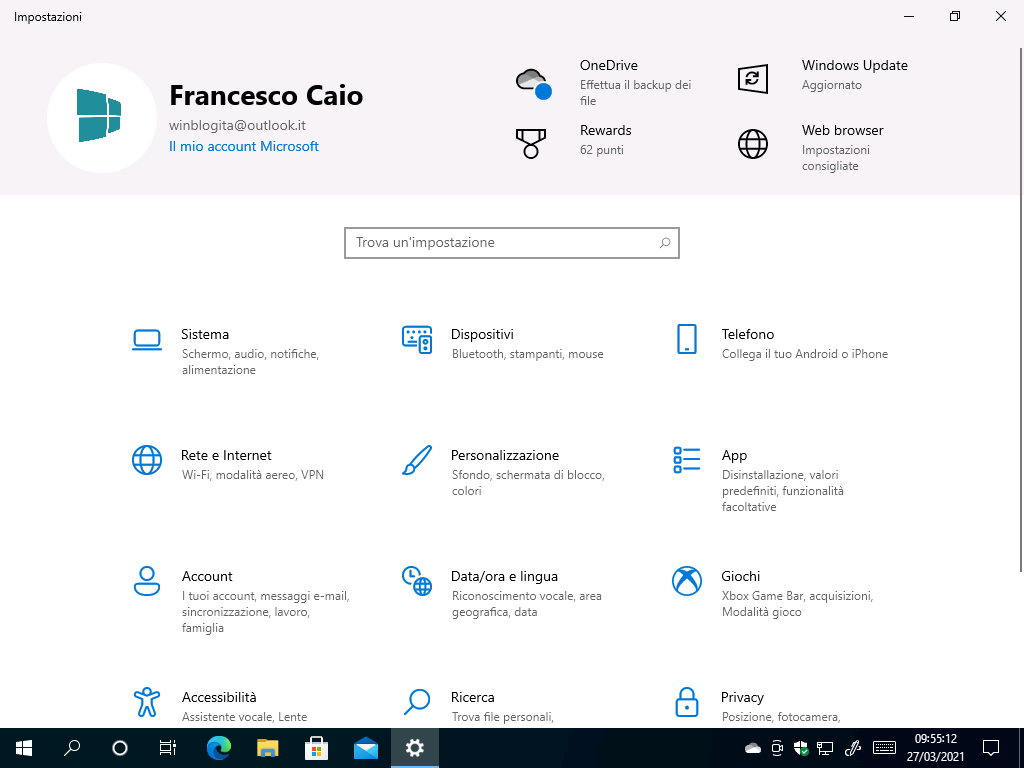
Come installare e attivare le nuove icone
Per installare e attivare le nuove icone, svolgete la seguente procedura:
- Scaricate ed estraete l’archivio .zip dal link in fondo all’articolo.
- Cliccate, con il tasto destro del mouse, sull’icona alla quale volete cambiare l’icona e selezionate Proprietà.
- Recatevi nella scheda Personalizza e selezionate Cambia icona.
- Cliccate sul pulsante Sfoglia.
- Recatevi nella cartella icone > imageres (nell’archivio .ZIP) oppure icone > shell32 (nell’archivio .ZIP) e selezionate l’icona che vi interessa.
- Cliccate sul pulsante OK per ben due volte.
Ripetete l’operazione per tutte le cartelle che desiderate cambiare.
![]()
Come personalizzare ulteriormente Windows 10
- Come visualizzare i secondi nell’orologio della Barra delle applicazioni in Windows 10
- Come rimuovere le frecce sui collegamenti Desktop in Windows 10
- Come personalizzare le informazioni relative al computer in Windows
- Come velocizzare Windows 10 in 5 mosse
- Files, il nuovo Esplora file con Fluent Design esce dalla fase Preview
Cosa ne pensate delle novità in arrivo in Windows 10 21H1? Avete già attivato le nuove icone e i nuovi caratteri? Fatecelo sapere nei commenti.
Articolo di Windows Blog Italia
Fonti | 1, 2












